Das Bearbeiten von Fotos, insbesondere bei der Produktfotografie, erfordert ein gewisses Gespür für Details und Kontraste. Eine gute Bildbearbeitung ermöglicht es dir, Stimmungen zu kreieren und die Aufmerksamkeit des Betrachters auf bestimmte Elemente zu lenken. Hier erfährst du, wie du gezielt den Kontrast in deinen Bildern erhöhen und feine Details betonen kannst.
Wichtigste Erkenntnisse
- Erhöhe den grundsätzlichen Kontrast, um die visuelle Wirkung zu steigern.
- Achte darauf, kein reines Schwarz oder Weiß zu erzeugen, um Details zu erhalten.
- Verwende Anpassungsebenen und Live-Filter, um die Bildqualität zu optimieren.
- Nutze Masken, um gezielte Anpassungen vorzunehmen, ohne das gesamte Bild zu beeinträchtigen.
Schritt-für-Schritt-Anleitung
1. Grundkontrast erhöhen
Starte mit dem Bild, das du optimieren möchtest. Es gibt Bilder, bei denen das Erhöhen des grundlegenden Kontrasts einen signifikanten Unterschied macht, besonders bei Produktfotografien. Hierbei solltest du beachten, dass nicht jedes Bild gleich behandelt werden sollte. Zum Beispiel kann es in Portaitbildern schön sein, wenn die dunkelsten Töne etwas aufgehellt erscheinen. Bei deinem aktuellen Produktbild, beispielsweise einer Couch, erkennt man, dass mehr Kontrast erforderlich ist.
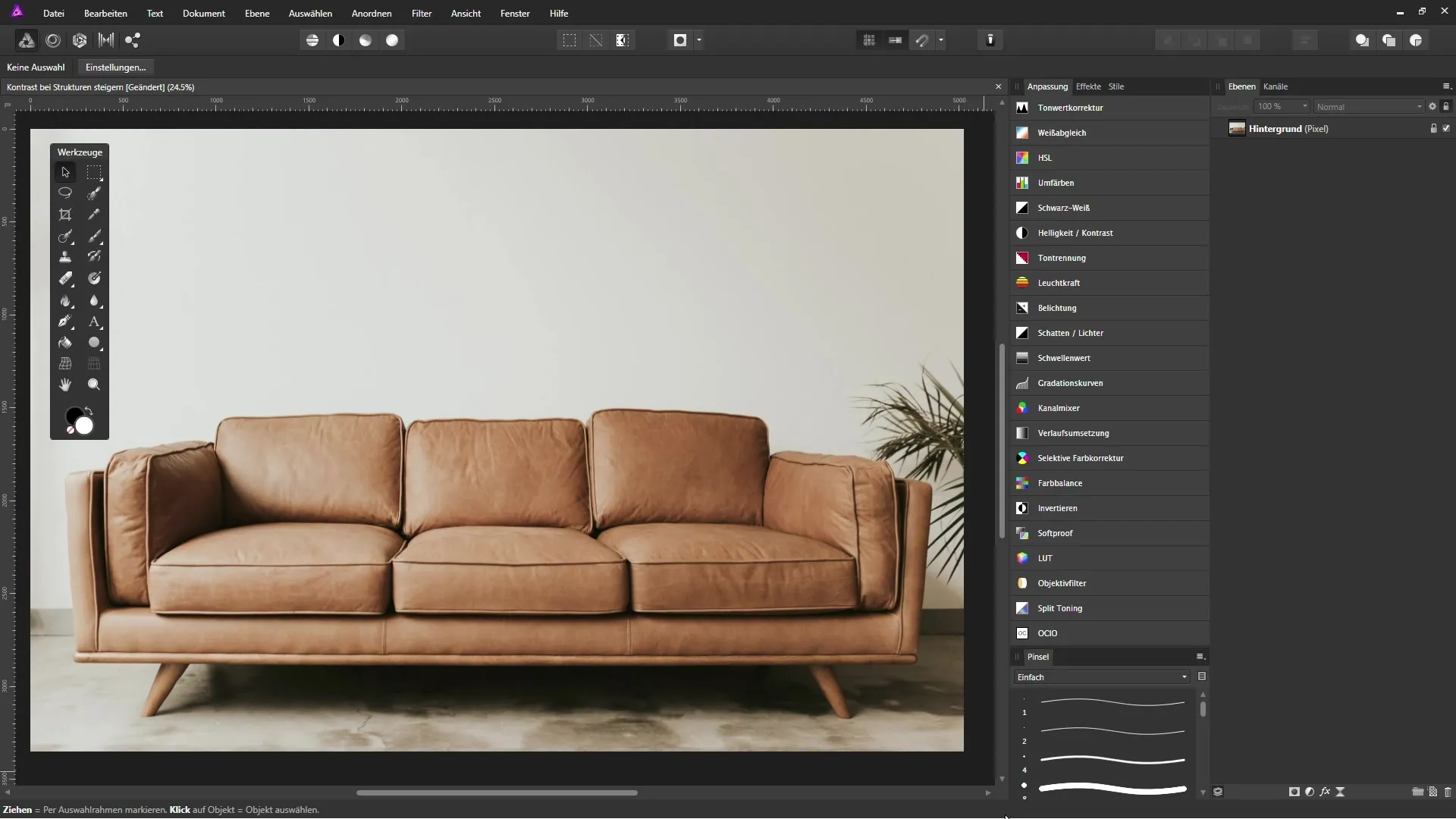
2. Anpassungsebene für Tonwertkorrektur
Um den Kontrast im Bild zu steigern, legst du als nächstes eine neue Anpassungsebene für die Tonwertkorrektur an. Hierbei wird dir das Histogramm des Bildes angezeigt, das dir hilft zu verstehen, wo sich die dunklen und hellen Bereiche befinden. Du solltest bemerken, dass es kein reines Schwarz oder reines Weiß gibt. Diese Bereiche sind entscheidend für die weitere Bearbeitung.
3. Schwarz- und Weißstufe anpassen
Halte die 'Alt'-Taste gedrückt und bewege den Regler für die Schwarzstufe nach rechts. Dies wird den dunkelsten Punkt deines Bildes definieren. Achte auf die blauen Bereiche, die erscheinen, denn sie zeigen dir an, wo die dunkelsten Töne in deinem Bild sind. Lasse die Maus los, wenn du den gewünschten Bereich erreicht hast.
Eine ähnliche Technik verwendest du beim Weißstufenregler. Halte erneut die 'Alt'-Taste gedrückt, während du den Regler nach links bewegst, bis der erste helle Bereich sichtbar wird. Achte darauf, dass die Zeichnung nicht verloren geht.
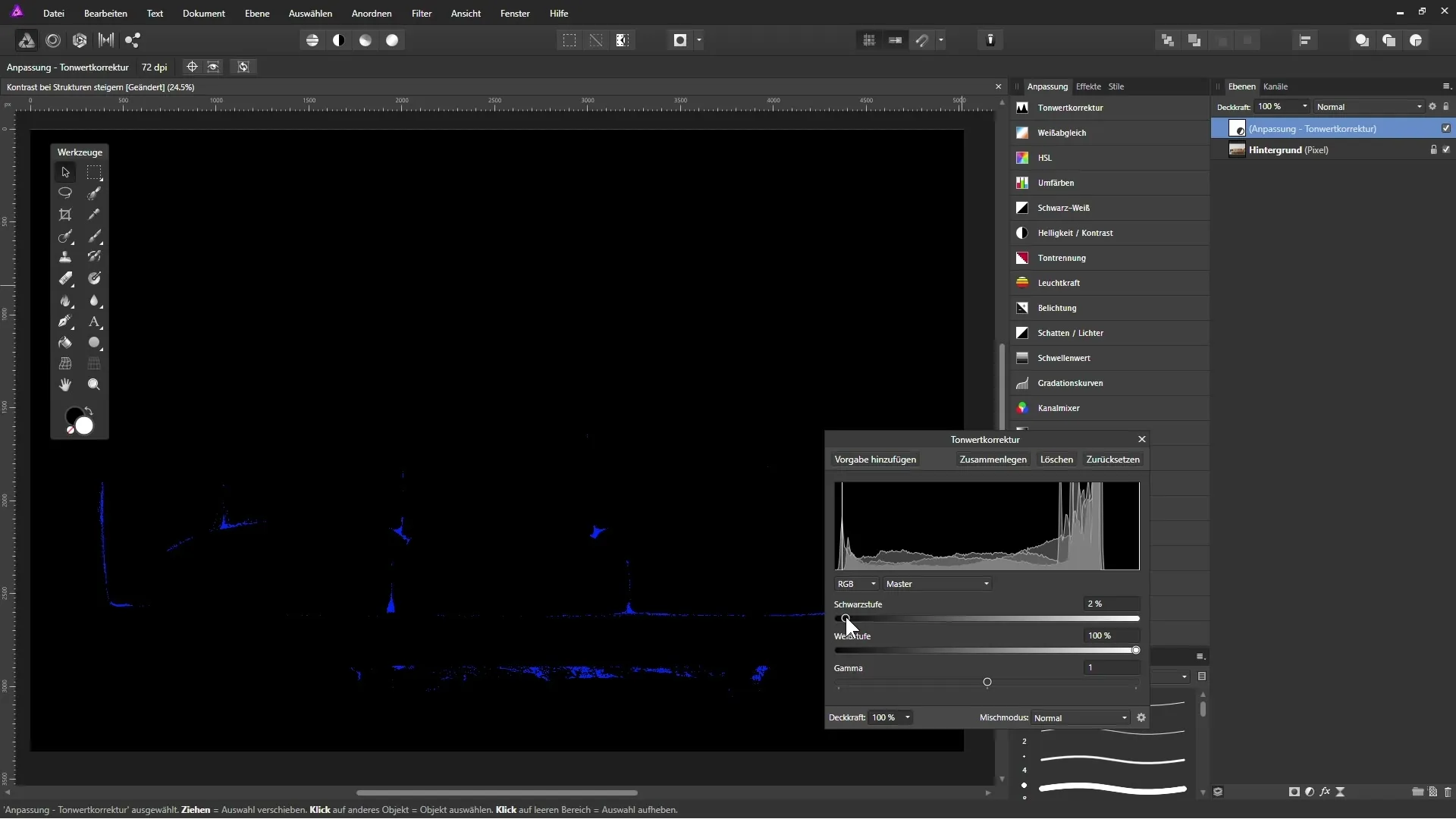
4. Sättigung und Ebenenmodus
Nachdem du die Tonwerte angepasst hast, kannst du bemerken, dass die Sättigung des Bildes ebenfalls erhöht wurde. Wenn dir dieser Effekt nicht zusagt, kannst du den Ebenenmodus von „Normal“ auf „Luminanz“ ändern. So wird die Tonwertkorrektur nur auf die Helligkeitsinformationen angewandt und beeinflusst nicht die Farben.
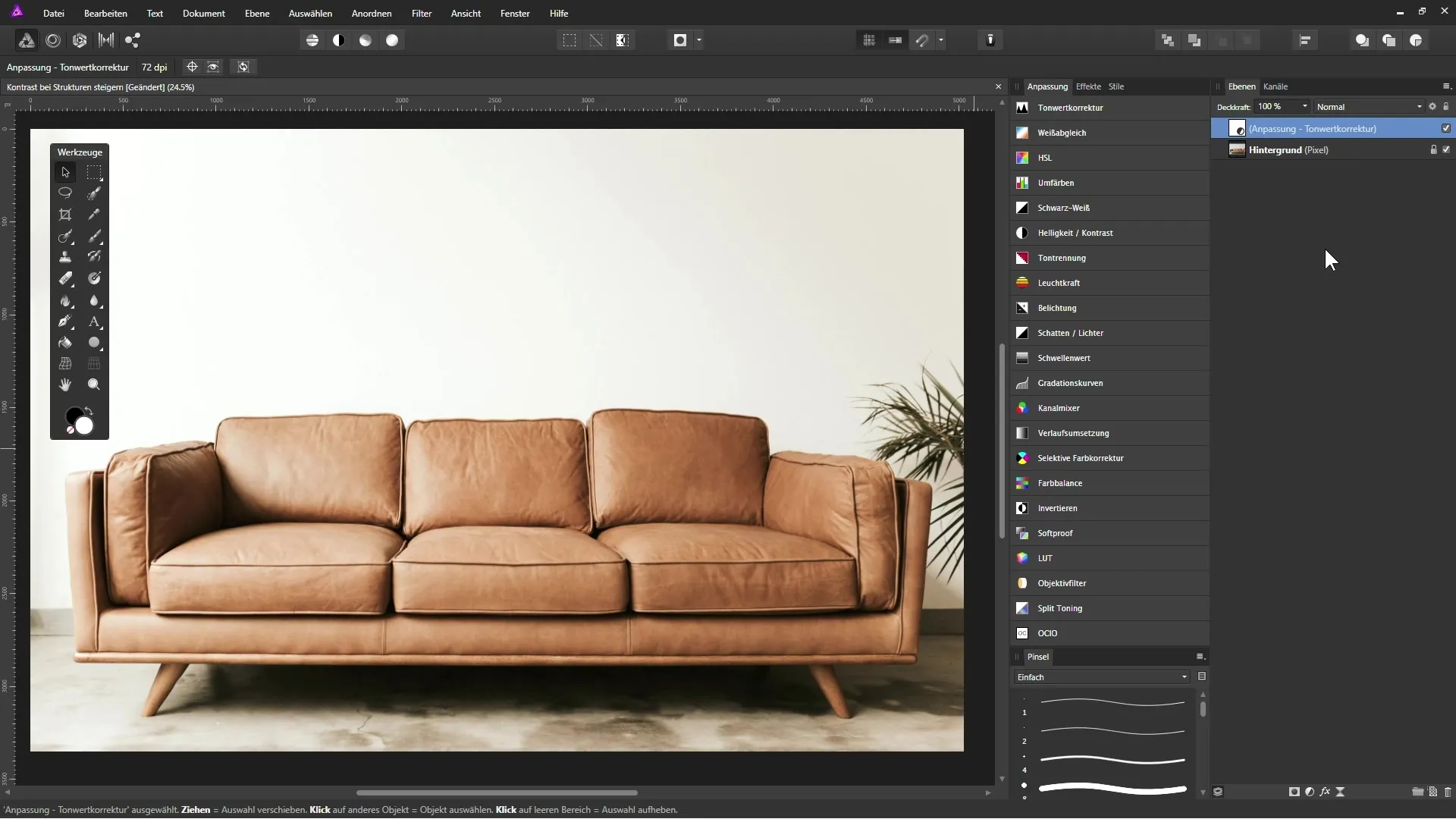
5. Hochpassfilter hinzufügen
Um feine Details im Bild zu verstärken, erstellst du mit einer Live Filterebene einen Hochpass. Dabei ist es wichtig, die Hochpassfilterebene an die oberste Stelle in der Ebenenpalette zu ziehen. Setze den Filter auf Monochrom, um unerwünschte Farbnuancen zu vermeiden. Erhöhe nun den Radius, damit die Details sichtbar werden.
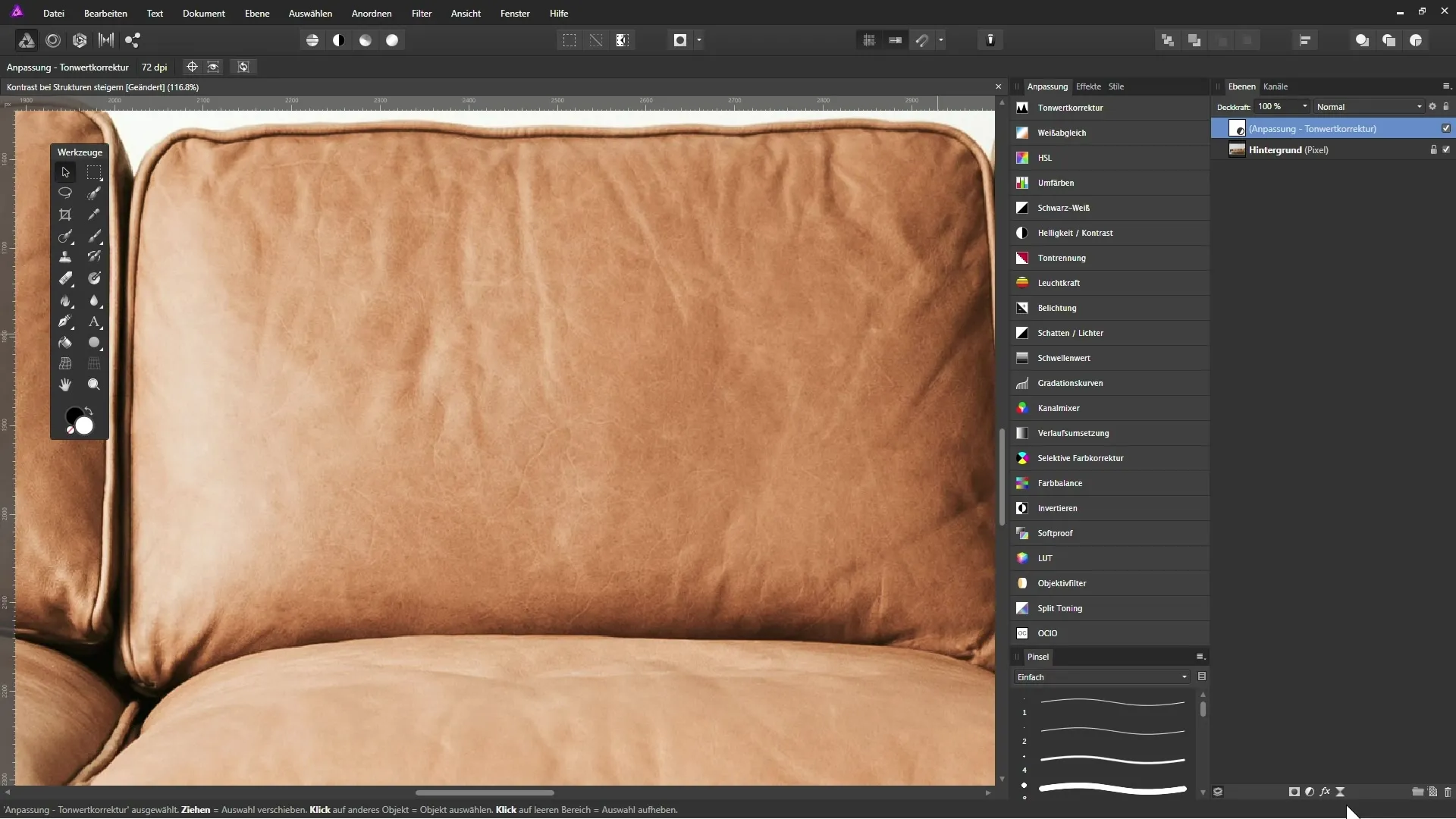
6. Ebenenmodus für Hochpass einstellen
Ändere den Ebenenmodus des Hochpassfilters zu einem Modus wie „Weiches Licht“ oder „Ineinanderkopieren“. Diese Modi heben die hellen Bildbereiche an und dunkeln die dunklen ab. Dabei kannst du entscheiden, welcher Modus für dein Bild am besten aussieht.
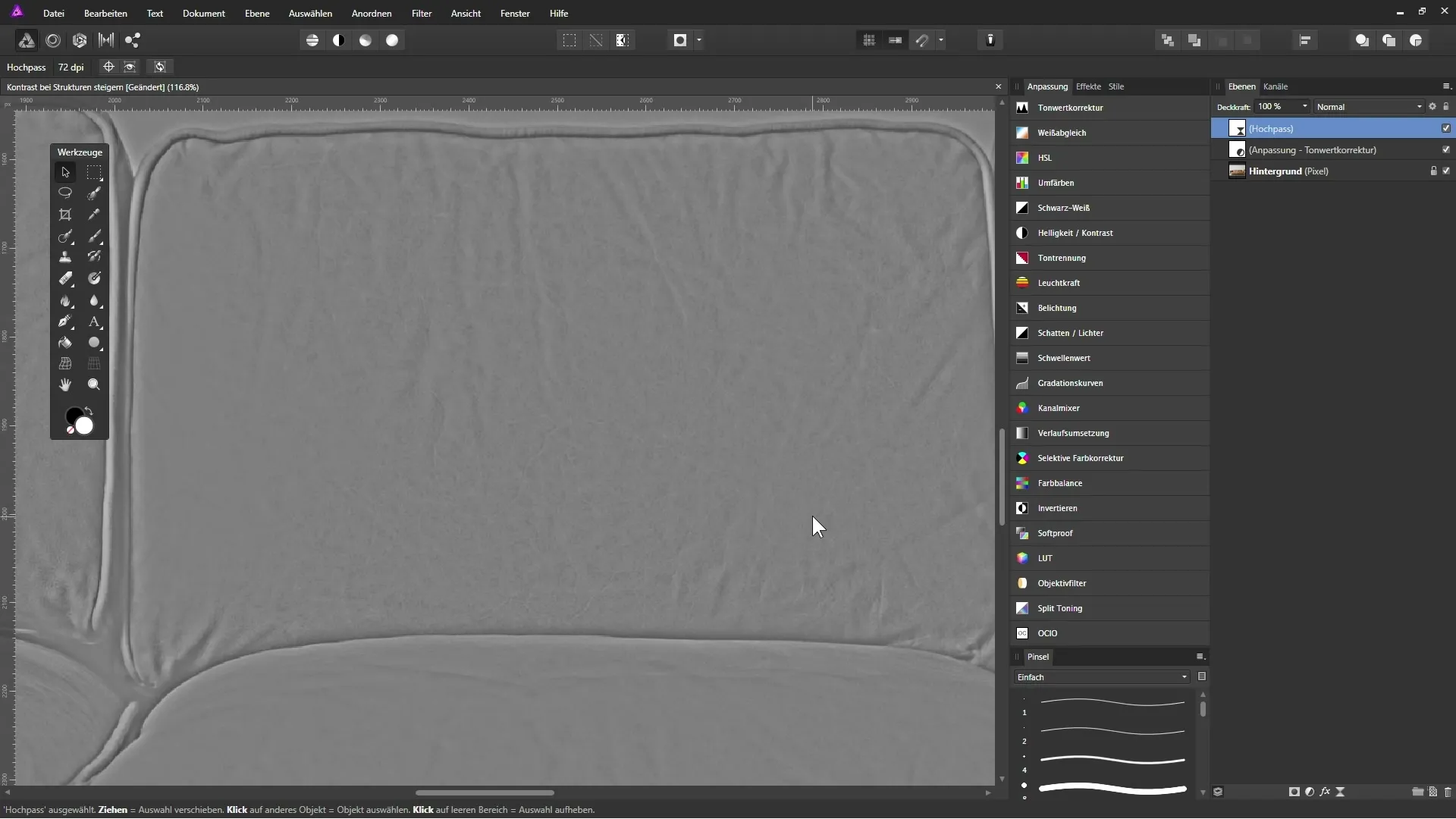
7. Maskierung der unerwünschten Bereiche
Jetzt ist es an der Zeit, eine Maske zu erstellen. Wähle das Maskensymbol und mit einem Pinsel, der auf schwarz eingestellt ist, kannst du die Bereiche, die du von der Hochpassanpassung ausschließen möchtest, sanft übermalen. Achte darauf, dass du Bereiche wie zwischen verschiedenen Lederteilen maskierst, um ein übertriebenes Ergebnis zu vermeiden.
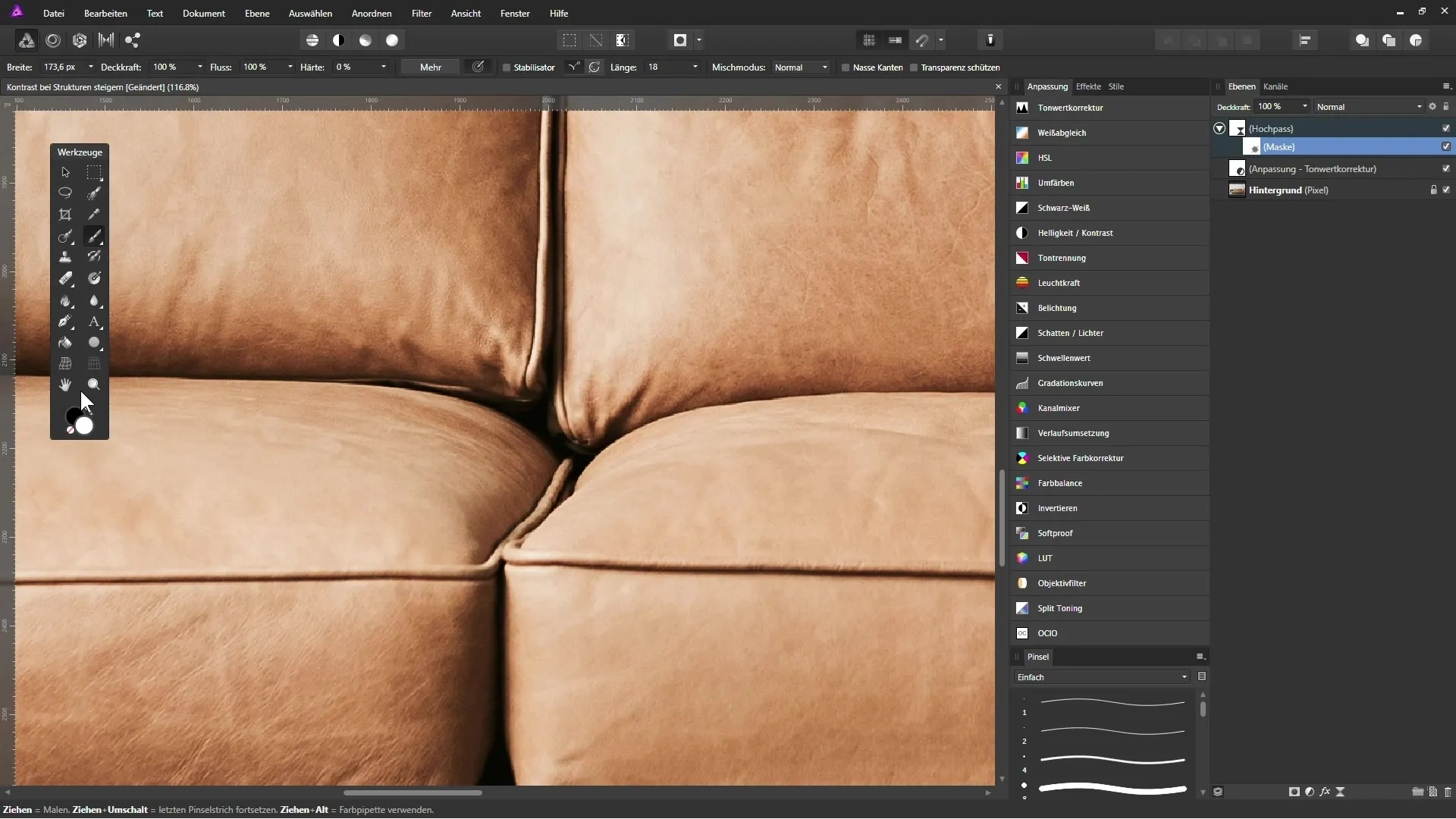
8. Feine Anpassungen vornehmen
Nachdem du die Matsierung abgeschlossen hast, solltest du das Ergebnis überprüfen. Je nach Bild kannst du weiterhin mit verschiedenen Einstellungen experimentieren, um den gewünschten visuellen Effekt zu erzielen. Ein einfaches Duplizieren der Hochpassfilterebene kann ebenfalls helfen, das gewünschte Ergebnis zu verstärken.
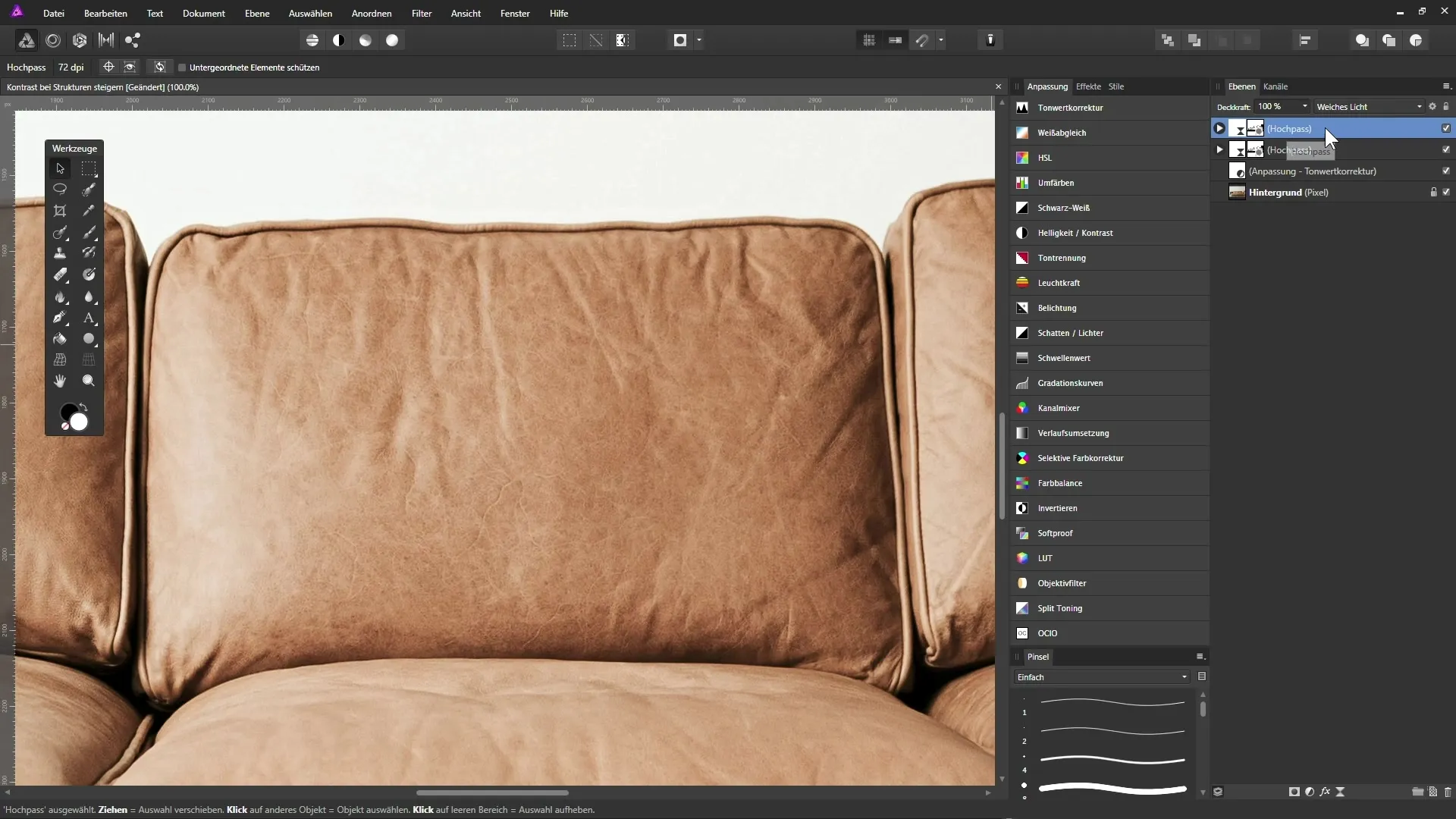
Zusammenfassung - Kontraststeigerung und Detailverbesserung in Affinity Photo
In diesem Tutorial hast du gelernt, wie du den grundlegenden Kontrast eines Bildes in Affinity Photo erhöhen kannst. Zudem hast du erfahren, wie du feine Details und Strukturen durch den Hochpassfilter hervorheben kannst. Durch geschickte Anpassungen und maskierte Bereiche erhält dein Bild eine verbesserte visuelle Wirkung.
FAQ
Welche Schritte sind notwendig, um den Kontrast eines Bildes zu verbessern?Erstelle eine Anpassungsebene für die Tonwertkorrektur und passe die Schwarz- und Weißstufen an.
Wie kann ich die Sättigung nach einer Tonwertkorrektur steuern?Ändere den Ebenenmodus der Tonwertkorrektur auf „Luminanz“, um die Farben nicht zu beeinflussen.
Wie verwende ich den Hochpassfilter richtig?Erstelle eine Live Filterebene für Hochpass, stelle den Radius ein und ändere den Ebenenmodus, um die gewünschten Details hervorzuheben.
Was muss ich beachten, beim Maskieren von Bereichen im Bild?Achte darauf, die Bereiche zu maskieren, die vom Hochpassfilter nicht betroffen sein sollen, um ein übertriebenes Ergebnis zu vermeiden.
Wie oft kann ich die Hochpassfilterebene duplizieren?Du kannst die Hochpassfilterebene beliebig oft duplizieren, um den Effekt nach Bedarf zu verstärken.


